

需要准备:
·phpstorm 8.0.1
·xampp5.6.8
·chrome浏览器
由于xampp中集成了mysql,apache,xdebug和php,因此不用格外下载。
步骤:
1.安装xampp
2.打开xampp文件夹找到php文件夹中的php.ini文件,用notepad打开后可以看到文件中有以下代码
[XDebug] ;zend_extension = "D:\xampp\php\ext\php_xdebug.dll" ;xdebug.profiler_append = 1 ;xdebug.profiler_enable = 1 ;xdebug.profiler_enable_trigger = 1 ;xdebug.profiler_output_dir = "D:\xampp\tmp" ;xdebug.profiler_output_name = "cachegrind.out.%t-%s" ;xdebug.var_display_max_data=4056 ;xdebug.var_display_max_depth=5 ;xdebug.remote_enable = 1
我们需要将代码钱的“;”去掉后再后面添加以下的代码:
xdebug.remote_handler = dbgp xdebug.remote_host = 127.0.0.1 xdebug.remote_autostart=1 xdebug.trace_output_dir = "D:\xampp\tmp" xdebug.remote_port=9000 xdebug.idekey="PHPSTORM"
保存文件后需要查看xdebug是否安装成功。以下有两种方法:
(1)打开xampp control.exe,启动apache和mysql点击apache中的admin按钮进入的网页中点击php.info();查看其中是否有以下信息:
若有次信息,说明xdebug安装成功。
(2)打开cmd输入d:\xampp\php\php.exe -m(前面路径为你安装的路径),查看是否出现以下信息:
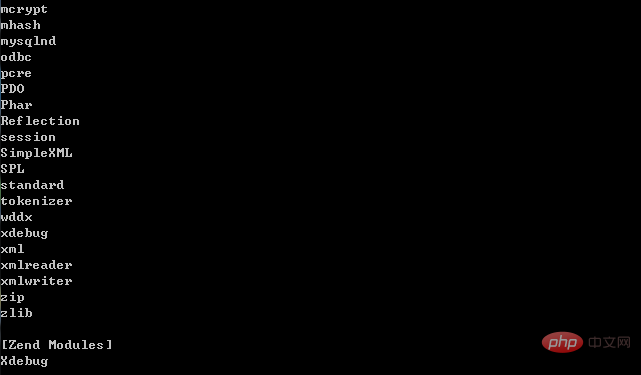
如果出现最后两行的信息则说明安装成功。
相关推荐:《PhpStorm使用教程》
3.安装phpstorm
打开phpstorm中的setting,如下图配置:
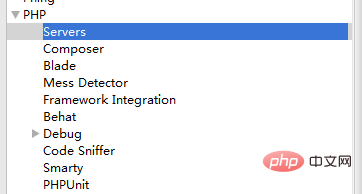
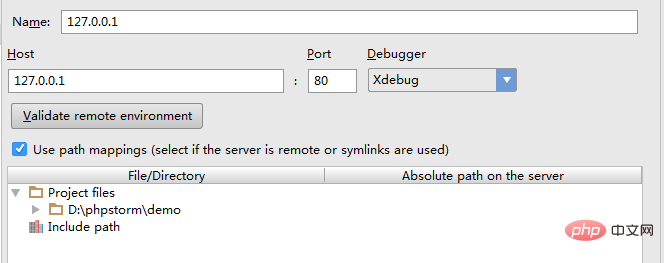
然后再打开setting,如下图配置:
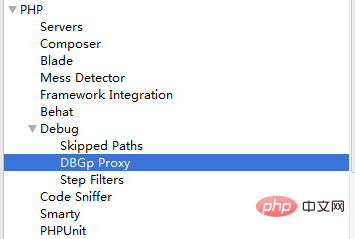
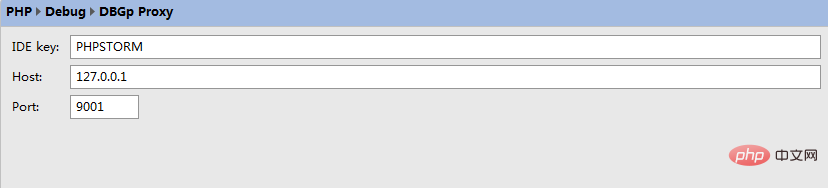
4.安装chrome浏览器
打开浏览器,打开选项中的更多工具中的扩展程序,在网络中下载一个Xdebug helper,将后缀为crx的文件直接拖入此页面,安装后点击选项后配置如下图:
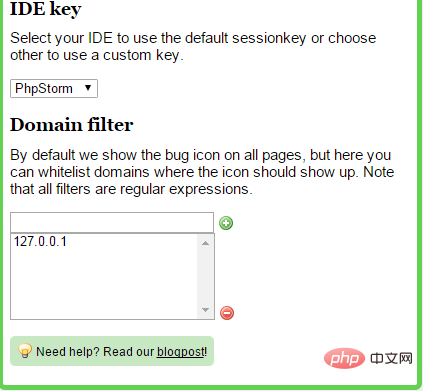
5.重启apache后,在phpstorm中写一个php的小程序,再将 此图标点击变为
此图标点击变为 开启监听。
开启监听。
6.

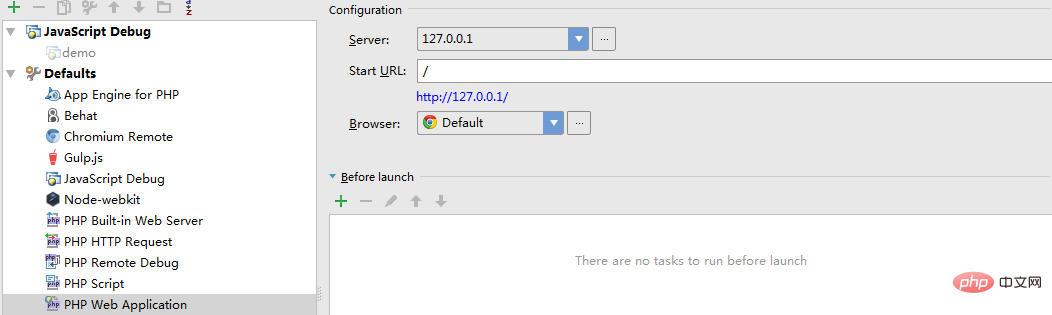
添加start url如下图:

其中的demo是我的工程名,demo.php为需要调试的程序名。
7.配置debug
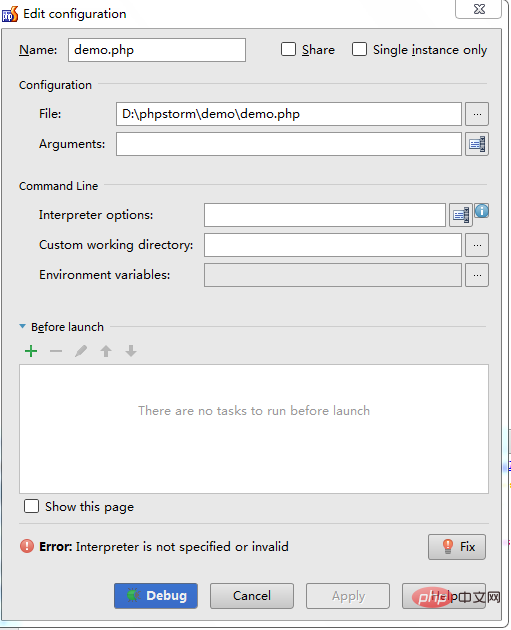
点击fix按钮,进入下一个界面
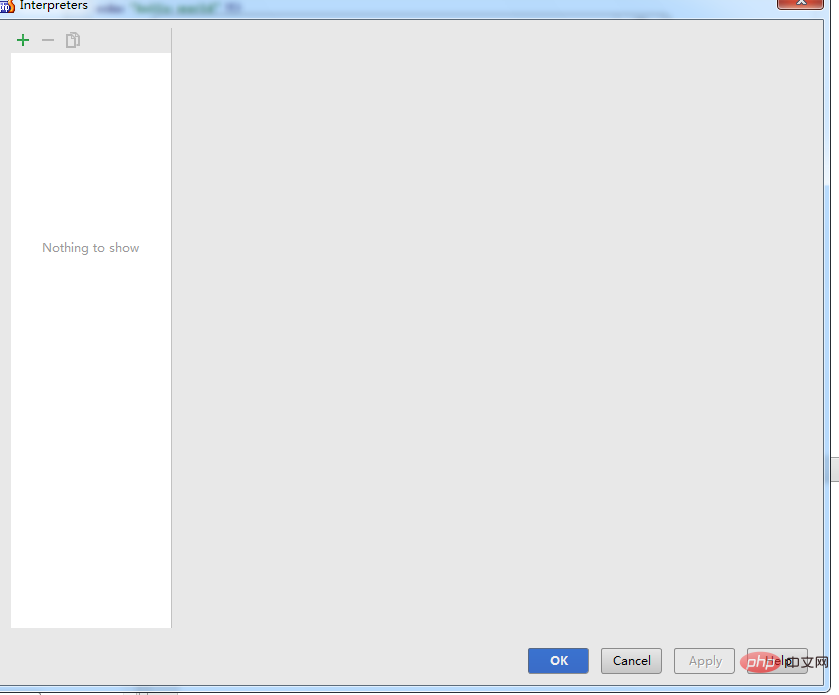
点击添加按钮选择other local。
选择php所在路径如图:
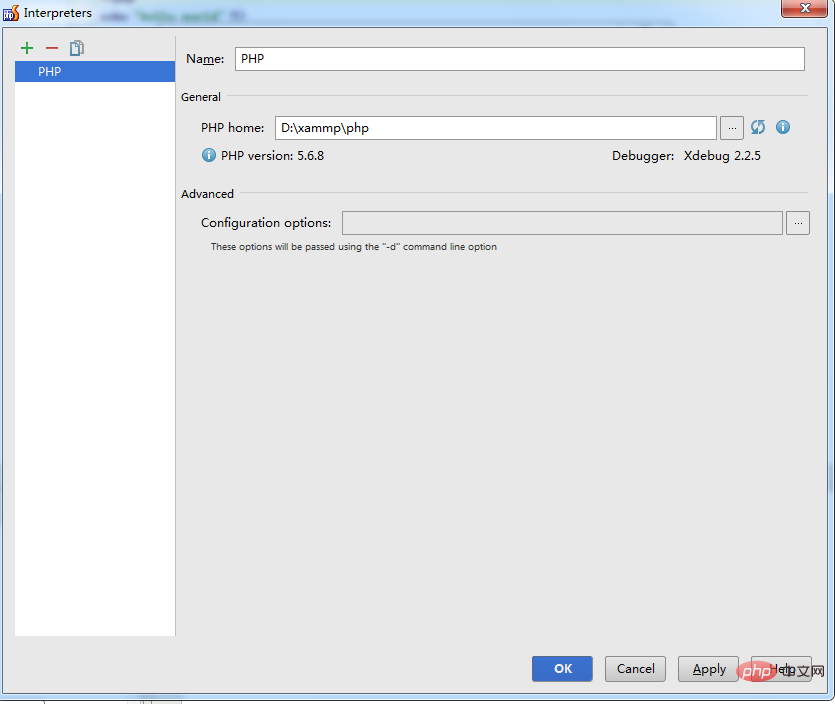
确定后返回主页
8.在程序中设置断点进行debug完成操作。
Atas ialah kandungan terperinci phpstorm怎么配置到xampp上. Untuk maklumat lanjut, sila ikut artikel berkaitan lain di laman web China PHP!
 Bagaimana untuk mengeksport projek dalam phpstorm
Bagaimana untuk mengeksport projek dalam phpstorm
 Senarai ranking aplikasi perisian dagangan sepuluh mata wang teratas
Senarai ranking aplikasi perisian dagangan sepuluh mata wang teratas
 Bagaimana untuk menetapkan pembalut baris automatik dalam perkataan
Bagaimana untuk menetapkan pembalut baris automatik dalam perkataan
 Bagaimana untuk menjana nombor rawak dalam js
Bagaimana untuk menjana nombor rawak dalam js
 Analisis perbandingan versi rumah win10 dan versi profesional
Analisis perbandingan versi rumah win10 dan versi profesional
 Bagaimana untuk menyemak pautan mati di tapak web anda
Bagaimana untuk menyemak pautan mati di tapak web anda
 Senarai kunci pengaktifan Windows 10
Senarai kunci pengaktifan Windows 10
 Mengapa kad telefon mudah alih terhad kepada panggilan kecemasan?
Mengapa kad telefon mudah alih terhad kepada panggilan kecemasan?




